DCP-J132W
Vanlige spørsmål og feilsøking |
En eller flere av fargene mine skrives ikke ut (blank).
Hvis én eller flere av blekkfargene mangler fra de utskrevne dokumentene (f.eks. mottatte fakser, kopier og/eller dokumenter som skrives ut fra PC-en), kan det hende at blekkpatronen(e) ikke er riktig installert, eller at dysene i skrivehodet er tilstoppet. Det kan løse dette problemet ved å kontrollere at blekkpatronene er satt inn riktig, og/eller rengjøre skrivehodet.
-
Kontroller at blekkpatronene er satt inn riktig.
- Følg trinnene nedenfor for å kontrollere utskriftskvaliteten og rengjøre skrivehodet.
*Hvis Brother-maskinen har en berøringsskjerm, følger du trinnene i «for Touchscreen-modeller» nedenfor.
-
Trykk på Menu.
-
Trykk på pil opp eller pil ned eller talltastaturet for å velge blekk eller blekkbehandling , og trykk på OK.
-
Trykk på pil opp eller pil ned eller talltastaturet for å velge Test utskrift , og trykk på OK.
-
Trykk på pil opp eller pil ned eller talltastaturet for å velge utskriftskvalitet , og trykk på OK.
-
Trykk på farge (farge) start. Maskinen begynner å skrive ut kontrollarket for utskriftskvalitet.
-
Kontroller kvaliteten på de fire fargeblokkene på arket.
-
LCD-skjermen spør deg om utskriftskvaliteten er OK.
Gjør ett av følgende:
-
Hvis alle linjene er klare og synlige, velger du Ja for å fullføre kvalitetskontrollen og går til TRINN 13.
- Hvis du ser manglende korte linjer som vist nedenfor, velger du Nei og går til TRINN 8.
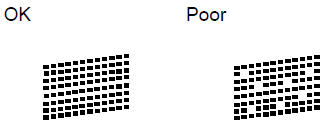
-
Hvis alle linjene er klare og synlige, velger du Ja for å fullføre kvalitetskontrollen og går til TRINN 13.
-
Du får spørsmål om utskriftskvaliteten er OK for svart og de tre fargene. Velg Ja eller Nei.
-
LCD-skjermen spør deg om du vil begynne å rengjøre. Velg Ja. Maskinen begynner å rengjøre skrivehodet.
-
Når rengjøringen er ferdig, trykker du på farge (farge) Start. Maskinen vil begynne å skrive ut et annet ark for utskriftskvalitet.
-
Når den skrives ut, kontrollerer du kvaliteten på de fire fargeblokkene på arket.
-
LCD-skjermen spør deg om utskriftskvaliteten er OK.
Gjør ett av følgende basert på utskriftskvaliteten på sjekkarket:
-
Hvis alle linjene er klare og synlige, velger du Ja for å fullføre kvalitetskontrollen og går til TRINN 13.
-
Hvis utskriftskvaliteten fortsatt er dårlig og du har prøvd å rengjøre skrivehodet mindre enn fem ganger, velger du Nei og går tilbake til TRINN 8 for å gjenta rengjøringen av skrivehodet. Du bør fullføre utskriftskvaliteten Kontroller ark og skrive ut hodet rengjøring prosessen opptil fem ganger.
- Hvis utskriftskvaliteten fortsatt er dårlig og du har prøvd å rengjøre skrivehodet opptil fem ganger, trykker du på Stopp/Avslutt og kontakter Brother kundeservice fra Kontakt oss.
-
Hvis alle linjene er klare og synlige, velger du Ja for å fullføre kvalitetskontrollen og går til TRINN 13.
<For modeller med berøringsskjerm>
-
Trykk på pil venstre eller høyre for å vise blekk. (Du kan hoppe over dette trinnet på enkelte modeller.)
-
Trykk
 på (blekk).
på (blekk).
-
Trykk på pil opp eller pil ned for å vise Test utskrift. (Du kan hoppe over dette trinnet på enkelte modeller.)
-
Trykk på Test utskrift.
-
Trykk på utskriftskvalitet.
-
Trykk på farge (farge) Start eller Start. Maskinen begynner å skrive ut kontrollarket for utskriftskvalitet.
-
Kontroller kvaliteten på de fire fargeblokkene på arket.
-
LCD-skjermen spør deg om utskriftskvaliteten er OK. Velg ett av følgende alternativer:
-
Hvis alle linjene er klare og synlige, trykker du på Ja for å fullføre kvalitetskontrollen og går til TRINN 14.
- Hvis du ser manglende korte linjer som vist nedenfor, trykker du på Nei og går til TRINN 9.
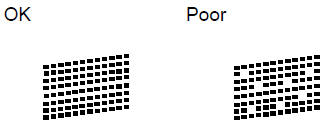
-
Hvis alle linjene er klare og synlige, trykker du på Ja for å fullføre kvalitetskontrollen og går til TRINN 14.
-
LCD-skjermen spør deg om utskriftskvaliteten er OK for svart og tre farger. Trykk på Ja eller Nei.
-
LCD-skjermen spør deg om du vil begynne å rengjøre. Trykk på farge (farge) Start eller Ja. Maskinen begynner å rengjøre skrivehodet.
-
Når rengjøringen er ferdig, trykker du på farge (farge) Start eller Start. Maskinen vil begynne å skrive ut et annet ark for utskriftskvalitet.
-
Når den skrives ut, kontrollerer du kvaliteten på sjekkarket.
-
LCD-skjermen spør deg om utskriftskvaliteten er OK.
Gjør ett av følgende basert på utskriftskvaliteten på sjekkarket.
-
Hvis alle linjene er klare og synlige, trykker du på Ja for å fullføre kvalitetskontrollen og går til TRINN 14.
-
Hvis utskriftskvaliteten fortsatt er dårlig og du har prøvd å rengjøre skrivehodet mindre enn fem ganger, trykker du på Nei og går tilbake til TRINN 9. Du bør fullføre utskriftskvalitetskontrollen og rengjøringsprosessen for skrivehodet opptil fem ganger.
- Hvis utskriftskvaliteten fortsatt er dårlig og du har prøvd å rengjøre skrivehodet opptil fem ganger, trykker du på Stopp/Avslutt og kontakter Brother kundeservice fra Kontakt oss.
-
Hvis alle linjene er klare og synlige, trykker du på Ja for å fullføre kvalitetskontrollen og går til TRINN 14.
Vi anbefaler ikke hyppig frakobling og tilstopping av maskinen og/eller at maskinen er frakoblet i lengre perioder.
-
For å opprettholde førsteklasses utskriftskvalitet er produktet vårt utformet for å rengjøre skrivehodet automatisk med jevne mellomrom. Når maskinen er koblet fra, vil den ikke fullføre den periodiske rengjøringen som er nødvendig for å sikre at blekket ikke tørker i skrivehodet og kan føre til dårlig utskriftskvalitet.
- Maskiner med meldingssenter eller forhåndsvisning av faks har en sikkerhetskopi på 24 timer. Alle andre maskiner har en 1-timers sikkerhetskopi av minnet. Hvis en maskin kobles fra utenfor minnefunksjonen, går klokkedataene tapt og maskinen tilbakestilles. Når maskinen er koblet tilbake til uttaket, tilbakestilles den interne klokken, og maskinen starter automatisk en rengjøringsprosess som forårsaker blekkforbruket.
Vi anbefaler at du bruker av/på - eller strømsparingsknappen for å slå maskinen av. Ved hjelp av av av/på - eller strømsparingsknappen kan maskinen få minimalt med strøm, slik at det bare oppstår periodiske rengjøring av skrivehodet når det er nødvendig og nødvendig informasjon forblir i minnet.
-
Det går mye blekk med til å rengjøre skrivehodet. Hyppig rengjøring øker blekkforbruket.
-
Du må IKKE berøre skrivehodet. Berøring av skrivehodet kan forårsake varig skade og medføre at garantien bortfaller.
-
Brother anbefaler på det sterkeste at du ikke fyller på blekkassettene som følger med maskinen. Vi anbefaler også på det sterkeste at du senere kun bruker ekte Brother-blekkassetter når disse må byttes. Bruk eller forsøk på bruk av blekk og/eller kassetter som kanskje ikke er kompatible med Brother-maskinen, kan føre til skade på maskinen og/eller kan føre til ikke-tilfredsstillende utskriftskvalitet. Garantien gjelder ikke hvis det oppstår problemer som skyldes bruk av ikke-godkjent blekk og/eller kassetter fra tredjepart. For å beskytte investeringen din og oppnå førsteklasses ytelse fra Brother-maskinen anbefaler vi på det sterkeste at du bruker originale Brother-rekvisita.
> Klikk her for mer informasjon om originale Brother-rekvisita.
